Come backup WhatsApp su Huawei P40 / P40 lite
Memorizzi molti video e foto significativi di WhatsApp, quindi stai cercando un modo per eseguire il backup di tutto WhatsApp su Huawei senza perdita di dati. Questo articolo elenca alcune domande e risposte correlate sul backup di WhatsApp Huawei.
Huawei sta diventando sempre più popolare nel campo della telefonia mobile globale di oggi, offrendo funzioni più pratiche agli utenti.
Tre anni fa, Huawei ha scioccato tutti con il primo telefono cellulare con zoom 50x al mondo. Gli utenti hanno scattato molte foto meravigliose con i telefoni cellulari Huawei e le hanno condivise con gli amici tramite WhatsApp. Ma le persone spesso hanno bisogno di sostituire i loro telefoni cellulari, quindi come migrare i dati memorizzati nel telefono cellulare, in particolare come eseguire il backup dei dati di WhatsApp?
La maggior parte degli utenti ha difficoltà a completare il backup di WhatsApp Huawei e spesso incontra vari problemi. Non preoccuparti, questo articolo elencherà tutti i modi possibili per risolvere i problemi di backup di Huawei WhatsApp.
IndiceNascondI
Dov’è Huawei WhatsApp Backup?
Come software con una base di utenti molto ampia, WhatsApp è ampiamente utilizzato dagli utenti e ha un gran numero di messaggi e foto sulla piattaforma. Quindi, per assicurarti che i tuoi messaggi non vadano persi quando passi a un nuovo dispositivo, a quanto pare WhatsApp prende in considerazione anche il backup dei dati.
Basta toccare Apri WhatsApp e vai su Impostazioni > Chat > Backup chat.
I passaggi sono molto semplici, ma questo metodo è applicabile solo quando Google Drive è stato installato sul telefono e può essere utilizzato normalmente. A causa di vari motivi speciali, Google Play non supporta l’esecuzione sui telefoni Huawei, quindi se sul tuo telefono non è installato Google Drive, questo metodo non si applica a te.
Come eseguire il backup WhatsApp su Huawei
Il backup di Huawei WhatsApp su Google Drive di solito funziona su alcuni modelli di telefono meno recenti. Se possiedi un dispositivo Huawei più recente, come la serie Huawei P40 o successiva, potresti riscontrare un problema che ti impedisce di eseguire il backup della cronologia chat di WhatsApp su Google Drive. Oppure potresti chiedere, se non ho Google Drive sul mio telefono, significa che non ho modo di eseguire il backup dei dati di WhatsApp sul mio telefono Huawei? Se non hai letto questo articolo, è probabile che sia così. Allora come risolviamo questo problema? Di seguito introdurrò due metodi per te.
Metodo 1. Backup Huawei WhatsApp tramite Droidkit
In questo caso, vorremmo consigliare questa opzione in quanto è l’opzione migliore per voler eseguire il backup di WhatsApp su Huawei. Una volta che hai il software, basta un clic. Droidkit, che ti consente di creare un backup locale dei dati di WhatsApp sul tuo computer. Questi dati possono essere recuperati su qualsiasi dispositivo o PC/Mac. Droidkit ti supporta per il backup di tutti i dati WhatsApp Android con il più alto tasso di successo.

DroidKit – Gestore dati Android
- Non solo puoi eseguire il backup di WhatsApp sul PC, ma puoi anche trasferire le chat di WhatsApp da Android a un altro Android.
- Può eseguire il backup della cronologia chat, audio, immagini, allegati, emoticon, ecc. di WhatsApp
- Non è adatto solo per Huawei, ma può anche eseguire il backup di WhatsApp su Samsung, Xiaomi, OPPO e altri telefoni Android
- Operazione semplice e non richiede competenze tecniche
Scarica Gratis (Win) Compatibile con Windows
Scarica Gratis (Mac) Compatibile con Mac
Prova Gratis * 100% Pulito e Sicuro
Passaggio 1. Scarica gratuitamente Droidkit, clicca su Gestore Dati > Gestore WhatsApp.
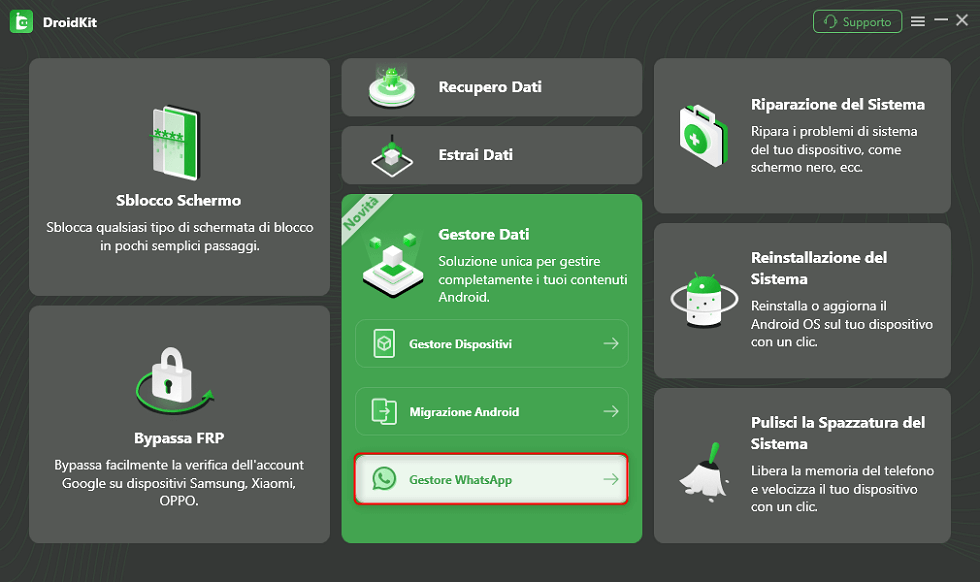
Seleziona Gestore WhatsApp
Passaggio 2. Scegli tra tre modalità per eseguire il backup di WhatsApp.
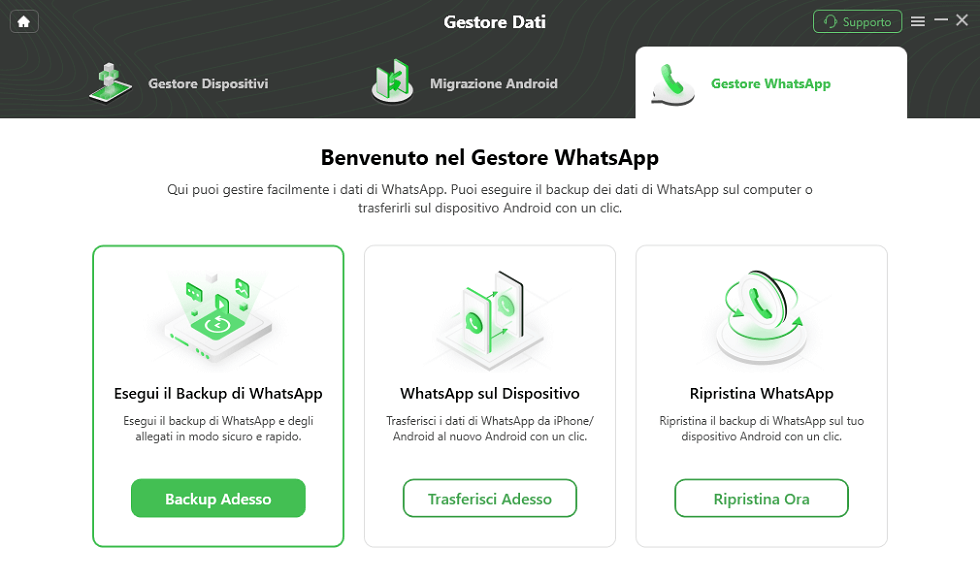
Scegli Backup WhatsApp
Passaggio 3. Collegare il telefono Huawei, dopo aver atteso che il computer riconosca il tuo dispositivo, fai clic su Backup Adesso.
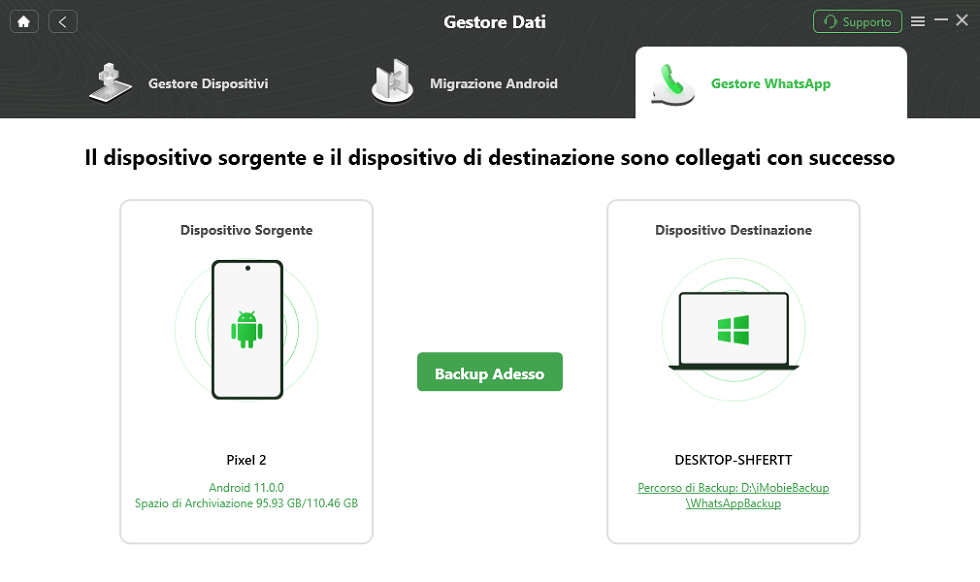
fai clic su Backup Adesso.
Passaggio 4. Segui le istruzioni visualizzate sullo schermo per eseguire il backup di WhatsApp sul tuo telefono, quindi clic Avanti.
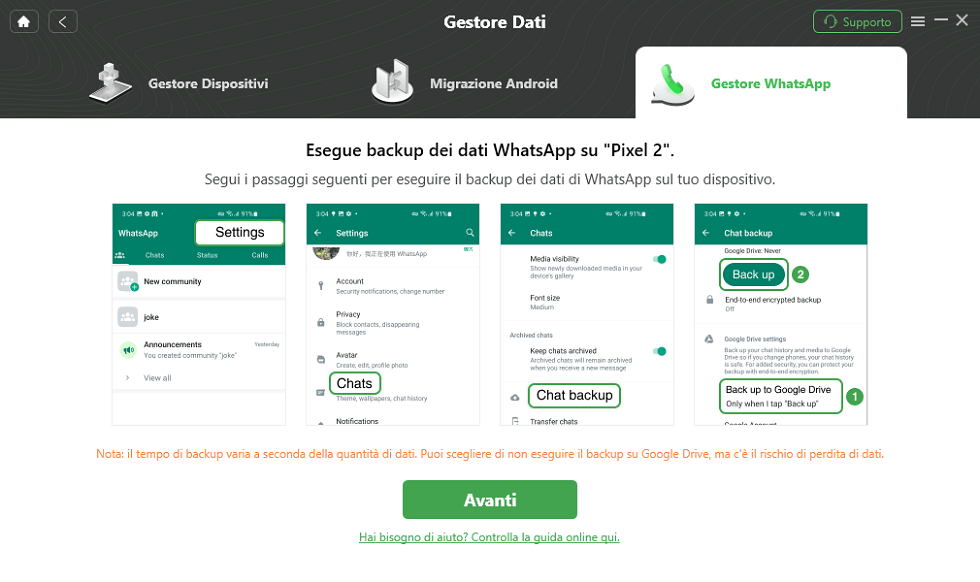
Eseguire il backup di WhatsApp sul telefono
Passaggio 5. Droidkit inizierà il backup di WhatsApp per te, attenderà qualche istante e lo schermo ti chiederà che il backup è completo.
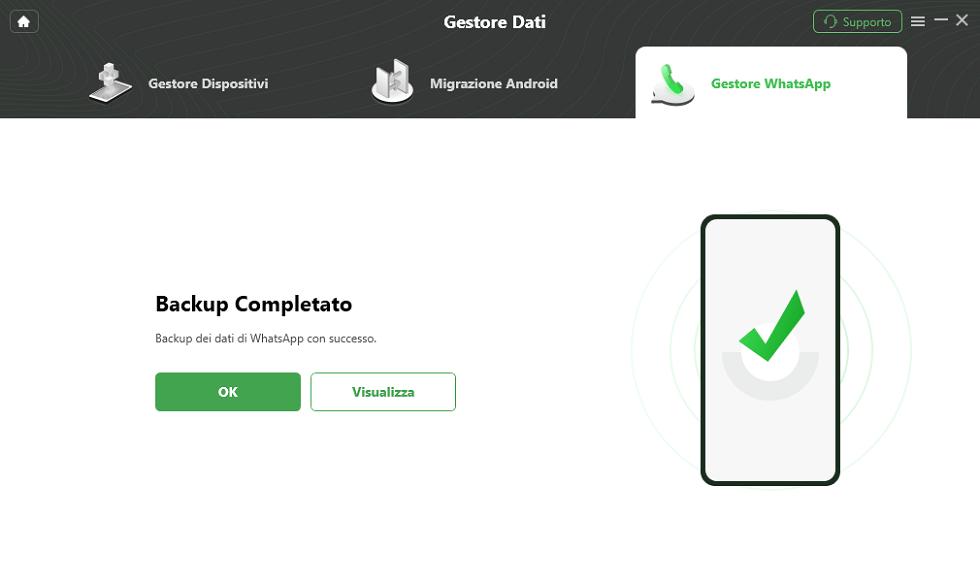
Backup è completo
Metodo 2. Invia chat di WhatsApp tramite e-mail
- Apri WhatsApp sul tuo telefono Huawei. Vai ai contatti di cui desideri eseguire il backup.
- Fai clic su Altro > Esporta chat.
- Seleziona l’icona “Posta” e ora vedrai un menu popup che ti chiede se vuoi includere i media.
- Inserisci il tuo indirizzo e-mail e fai clic su invia. Ora puoi visualizzare i backup su diversi dispositivi nella posta in arrivo e scaricarli da lì.
Ci sono alcuni svantaggi nell’usare questo metodo:
- Il backup di alcuni file multimediali come i video occuperà molto spazio di archiviazione e potrebbe non essere possibile eseguire il backup di tutti i messaggi di chat;
- Non è possibile visualizzare questi messaggi WhatsApp direttamente sul telefono;
- L’utilizzo della posta elettronica richiede l’invio di conversazioni WhatsApp una per una, il che può richiedere molto tempo.
Come ripristinare il backup chat WhatsApp di Huawei
Stiamo tutti discutendo su come esportare i dati del telefono cellulare nello spazio sopra, quindi ti spiegherò come ripristinare i dati di cui hai eseguito il backup sul telefono cellulare dopo essere passato a un nuovo telefono.
Metodo 1: Da un backup di Google Drive
Se utilizzi i dati di cui è stato eseguito il backup con il primo metodo, puoi utilizzare Google Drive per ripristinare i dati di WhatsApp sul tuo nuovo telefono dopo essere passato a un telefono non Huawei. L’utilizzo di questo metodo richiede di assicurarsi che il nuovo dispositivo Android sia connesso all’account Google in cui è stato salvato il backup
- Reinstalla e apri WhatsApp, quindi verifica il tuo numero.
- Apparirà un messaggio sul tuo telefono, ora tocca Ripristina per ripristinare chat e contenuti multimediali da Google Drive.
- Al termine del processo di ripristino, fare clic su Avanti. Attendi l’avvio del processo di ripristino, dopo aver ripristinato la chat, WhatsApp procederà al ripristino dei file multimediali.
Metodo 2: Da un backup locale
- Devi salvare i dati precedentemente salvati sul tuo computer o casella di posta in una cartella che hai in mano e devi nominare questa cartella WhatsApp.
- Accedi al tuo account su WhatsApp dal tuo cellulare e completa la verifica.
- Quando richiesto, toccare Ripristina per ripristinare la chat ei file multimediali da un backup locale.
Metodo 3. Utilizzo della modalità di ripristino di Droidkit
Droidkit come uno dei migliori toolkit Android, puoi sapere come eseguire il backup di WhatsApp attraverso la seconda parte, utilizzando questa applicazione, puoi anche ripristinare WhatsApp quando necessario: puoi eseguire il backup dal tuo telefono/tablet, Google WhatsApp, recuperare i messaggi WhatsApp persi e file anche da dispositivi danneggiati, garantendo la più alta percentuale di successo. Puoi farlo ripristinando WhatsApp nella funzione di Recupero Dati > Recupero WhatsApp.
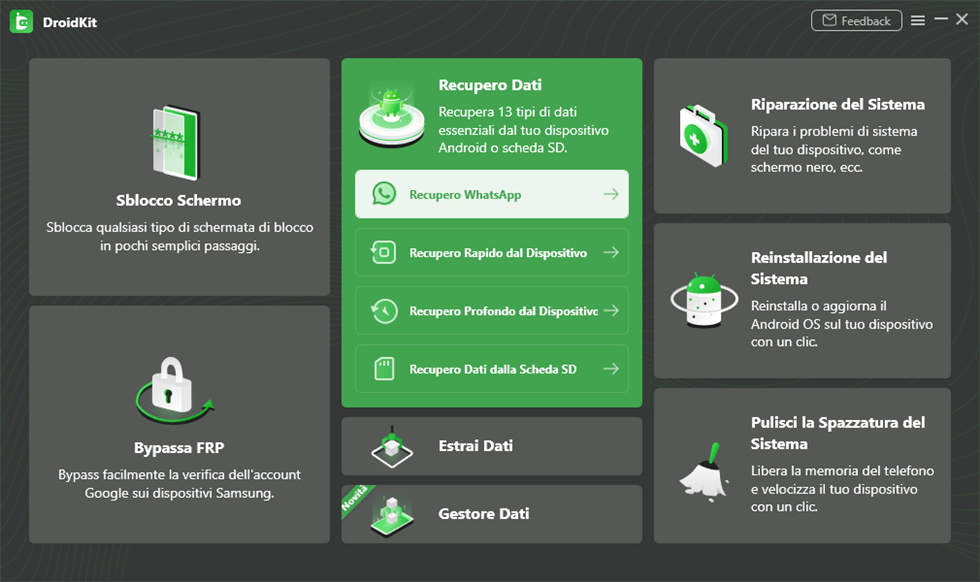
Clicca Recupero WhatsApp
Conclusione
Al giorno d’oggi gli utenti devono affrontare molti problemi come non essere in grado di eseguire il backup dei messaggi di WhatsApp. Sebbene Huawei abbia lanciato il proprio cloud mobile, può essere utilizzato solo durante il trasferimento di dati tra dispositivi Huawei, quindi se vuoi sapere come eseguire il backup della cronologia chat di WhatsApp sui dispositivi Huawei, ti consigliamo di utilizzare Droidkit, che può eseguire il backup di tutti i tuoi dati SU . Non solo supporta il backup e il ripristino, anche se il tuo telefono è danneggiato, puoi anche recuperare i dati da un telefono con schermo rotto. Perché non provarlo?
Scarica Gratis (Win) Compatibile con Windows Scarica Gratis (Mac) Compatibile con Mac
Prova Gratis* 100% Pulito e Sicuro
Domande relative al prodotto? Contatta il nostro team di supporto per ottenere una soluzione rapida >

